إذا سئمت التنقل في الملفات باستخدام أوامر طويلة في نظام Linux أو كنت تبحث عن طريقة للوصول إلى أي دليل أو ملف دون تحديد مساره ، فهناك أخبار جيدة لك حيث يمكنك إنشاء روابط رمزية للأدلة أو الملفات.
بشكل عام ، هناك نوعان من الروابط ، أحدهما رابط صلب والآخر رابط لين. تأتي الروابط الرمزية تحت الروابط اللينة لأنها لا تنشئ نسخًا من الملفات والأدلة. لذا ، اقرأ هذا الدليل إذا لم تكن على دراية بإنشاء واستخدام روابط رمزية في Linux Mint.
إنشاء رابط رمزي لدليل في Linux Mint 21
تتمثل الأهمية الرئيسية لإنشاء رابط رمزي في Linux في تسهيل الوصول إلى الملفات والأدلة ، خاصة تلك التي يستخدمها المستخدم يوميًا ، ويجب اتباع البنية أدناه لإنشاء رابط رمزي لأي دليل في نظام Linux:
$ ln -س < المسار إلى الدليل > < اسم الارتباط الرمزي >
للتوضيح ، هناك مثال تم إجراؤه باتباع الصيغة أعلاه:
$ ln -س / الصفحة الرئيسية / عليان / ملفات linuxhint
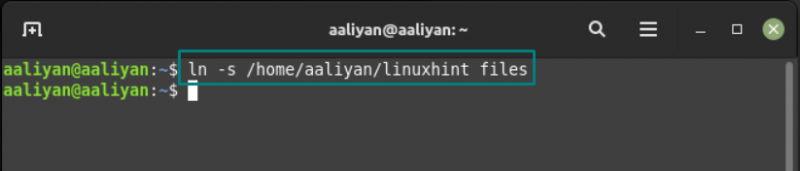
الآن فقط للتأكد من إنشاء الرابط ، تحقق من ذلك باستخدام بناء الجملة المحدد أدناه:
$ ls -ل < اسم الارتباط >دعنا نتحقق من الرابط الذي أنشأناه أعلاه باستخدام:
$ ls -ل الملفات
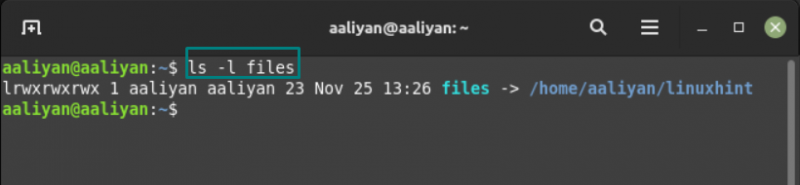
الآن إذا أراد المرء الوصول إلى الدليل المعني ، فما عليك سوى استخدام الأمر cd مع اسم الرابط الذي تم إنشاؤه لهذا الدليل ، فيما يلي بناء الجملة الخاص به:
$ قرص مضغوط < اسم ارتباط الدليل >على سبيل المثال ، دعنا نصل إلى الدليل الذي أنشأناه أعلاه باستخدام:
$ قرص مضغوط الملفات 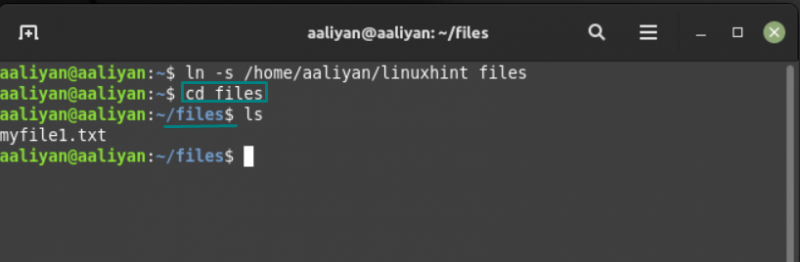
لذلك ، هذه هي الطريقة التي يمكن بها الوصول بسهولة إلى الدليل بسهولة باستخدام الروابط الرمزية.
إنشاء رابط رمزي لملف في Linux Mint 21
إذا كنت ترغب في إنشاء رابط لملف في Linux ، فاتبع الصيغة الموضحة أدناه والتي تتضمن مسار الملف واسم الارتباط الخاص به:
$ ln -س < مسار إلى ملف > < اسم الارتباط الرمزي >على سبيل المثال ، إذا كان هناك ملف نصي تستخدمه بانتظام ، فحينئذٍ:
$ ln -س / الصفحة الرئيسية / عليان / لينوكسينت / myfile1.txt textfile 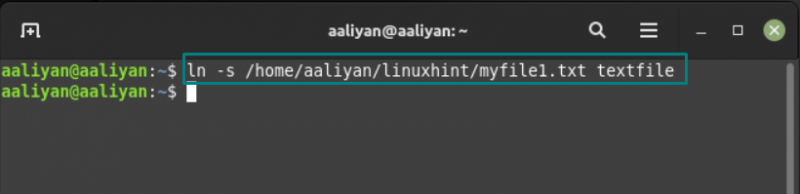
للتحقق مما إذا تم إنشاء الرابط بشكل صحيح ، استخدم:
$ ls -ل ملف نصي 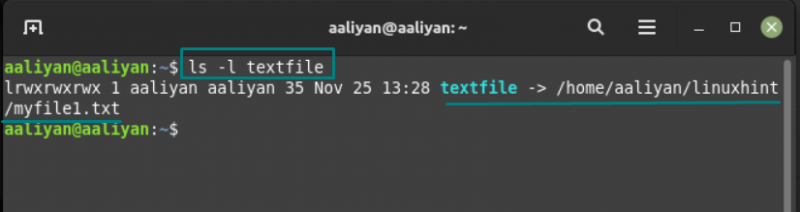
الاستخدام الرئيسي لإنشاء ارتباط رمزي لملف هو أنه يمكن للمرء قراءة الملف أو تنفيذه بمجرد استخدام الامتداد قطة الأمر مع رابط اسم الملف:
$ قطة ملف نصي 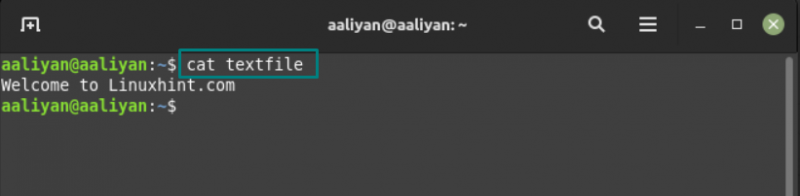
علاوة على ذلك ، يمكن تحرير الملف أيضًا باستخدام الأمر nano مع اسم رابط الملف:
$ نانو ملف نصي 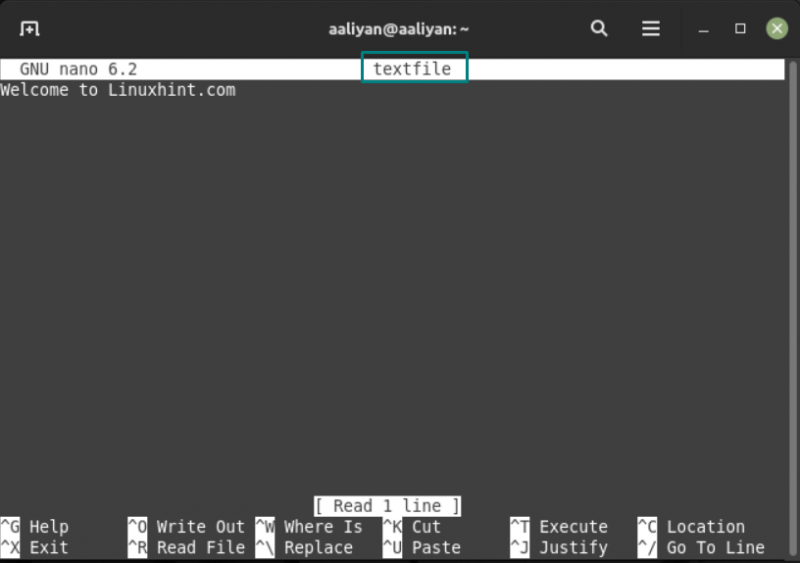
هناك طريقة أخرى لمعرفة ما إذا كان قد تم إنشاء الروابط أم لا باستخدام امتداد ls الأمر في الجهاز حيث سيعرض الروابط:

إزالة الروابط الرمزية في Linux Mint 21
إذا كنت تريد إزالة الروابط الرمزية في Linux ، فهناك أمران لهما أحدهما rm والآخر غير ارتباط. للتوضيح ، يتم استخدام أمر واحد لإزالة الارتباط الذي تم إنشاؤه للملف النصي:
$ جمهورية مقدونيا ملف نصي 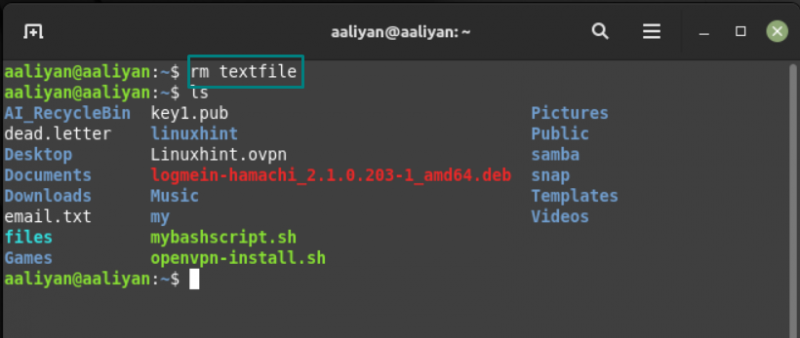
يتم استخدام الآخر لإزالة الارتباط الذي تم إنشاؤه للدليل:
$ فك الارتباط الملفات 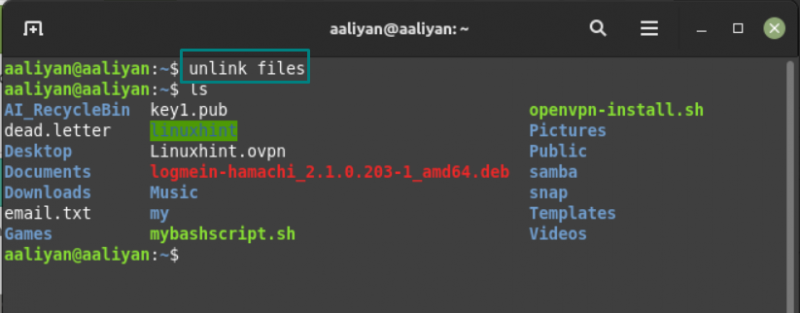
استنتاج
تُستخدم الروابط الرمزية عادةً لتسهيل الوصول إلى ملفات أو أدلة Linux. يمكن تسمية هذه الروابط باختصارات للملفات والمجلدات مثل تلك الموجودة في نظام التشغيل Windows. تم ذكر العملية التفصيلية لإنشاء واستخدام الروابط الرمزية في Linux Mint 21 في هذه الكتابة.